Quels sont les applications à utiliser pour jouer à des jeux Android sur sa TV ?
ApowerMirror
ApowerMirror est un outil de mise en miroir d’écran utilisé pour connecter un téléphone à un téléphone, un téléphone à un PC, un PC à une TV et un smartphone à une TV. Le programme est compatible avec différents appareils : iOS, Android, Mac et Windows.
Comment jouer à un jeu Android sur sa TV avec ApowerMirror ?
Téléchargez et installez l’application sur votre Android et smart TV.
A : Téléchargez ApowerMirror sur Android
B : Téléchargez ApowerMirror sur la TV
- Connectez votre Android et TV au même réseau Wi-Fi, puis lancez l’application ApowerMirror sur les deux appareils.
- Ensuite, connectez votre Android à votre TV. Il a y trois façons de le faire :
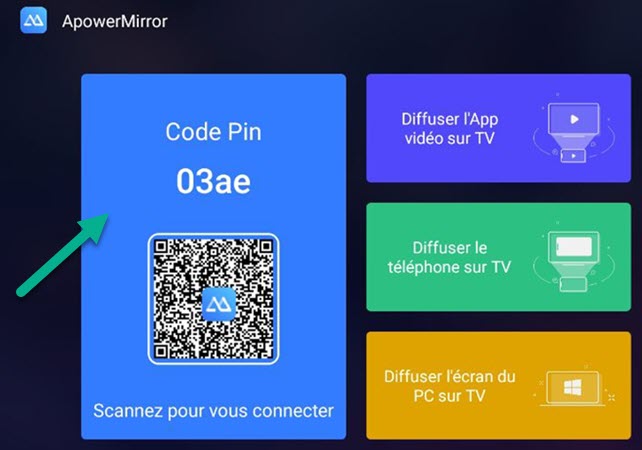
1. Via Wi-Fi : appuyez sur le bouton bleu « Miroir » pour détecter votre TV, puis appuyez sur le nom de votre TV une fois détectée.
2. Via un Code QR : utilisez votre Android pour numériser le code QR affiché sur votre TV.
3. Via un Code PIN : sur votre Android, appuyez sur l’icône « Numéro » en haut à droite sur l’application mobile ApowerMirror, puis entrez le code PIN affiché sur votre smart TV pour vous connecter avec succès.

Une fois la connexion établie, vous verrez votre écran Android sur votre TV. Vous pouvez maintenant lancer un jeu sur votre Android et le jouer sur votre TV.
LetsView
Nous savons que Chromecast est un bon appareil pour mettre en miroir un téléphone sur un téléviseur. Toutefois, il existe d’autres moyens pour jouer à des jeux Android sur un téléviseur sans Chromecast, l’un d’eux c’est en utilisant le programme nommé LetsView. Il s’agit ici d’une application de mise en miroir d’écran gratuite utilisée pour mettre en miroir les appareils Android ou iOS sur une TV. Pour savoir comment utiliser LetsView pour jouer à des jeux Android sur votre télé, suivez simplement les étapes ci-dessous.
- Téléchargez LetsView sur votre Téléphone et PC. Connectez votre PC et votre télé via un câble HDMI.
- Connectez votre téléphone Android et votre PC au même réseau Wi-Fi. Ensuite, sur votre Android, ouvrez LetsView et appuyez sur le nom de votre appareil. Votre écran sera ensuite diffusé sur le PC.
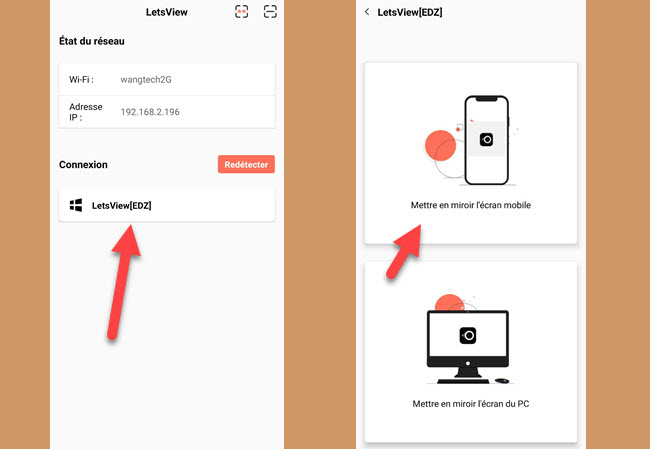
- Vous pourrez enfin voir l’écran de votre smartphone Android sur votre smart TV et jouer aux jeux Android sur votre télé.
Roku
Roku est également un adaptateur multimédia en streaming qui ne doit être branché que sur votre TV. Vous pouvez également mettre en miroir, caster ou diffuser des jeux Android sur une smart TV. Pour savoir comment utiliser Roku, vous pouvez suivre les instructions ci-dessous.
- Branchez votre Roku sur votre TV.
- Sur votre TV, allez dans « Paramètres » > « Système » > « Écran en miroir » > « Toujours autoriser ».
Note : la connexion d’un Android à Roku est différente selon le périphérique Android.
- Sur votre Android, allez à « Paramètres » > « Plus » > « Affichage sans fil », puis sélectionnez Roku pour vous connecter. Vous pouvez également faire glisser votre doigt vers le haut, puis appuyer sur « Diffusion », puis sélectionnez « Roku » pour se connecter.

Conclusion
Jouer à des jeux Android sur sa TV est plus pratique et offre une meilleure expérience visuelle. Parmi les 3 programmes proposés, ApowerMirror serait un bon choix avec toutes les fonctionnalités intégrées dessus et la prise en main facile de l’application.


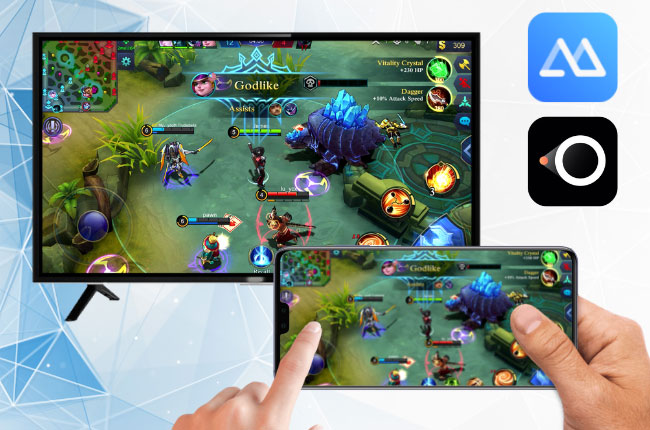
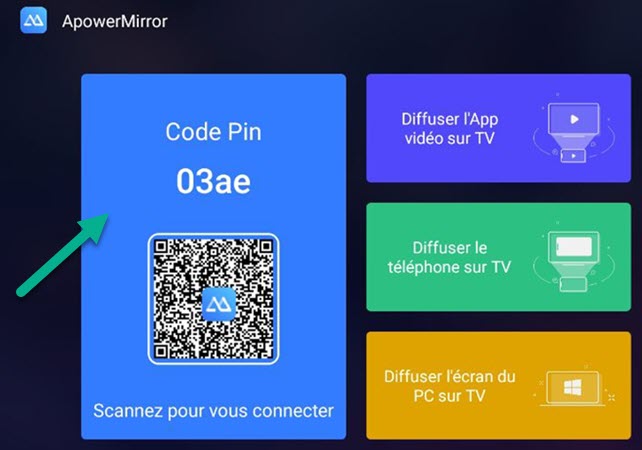
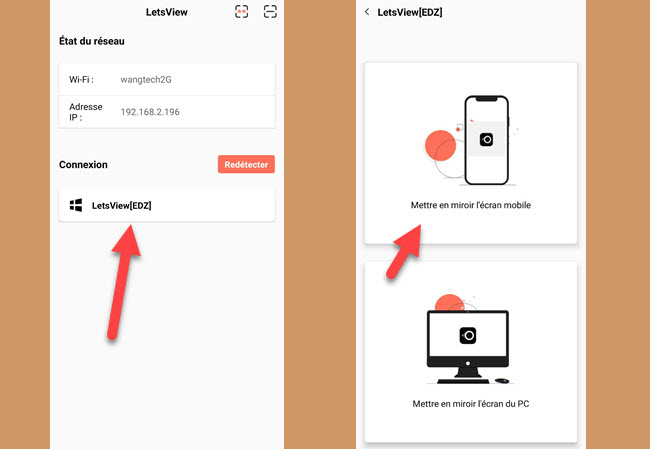
Laissez un commentaire